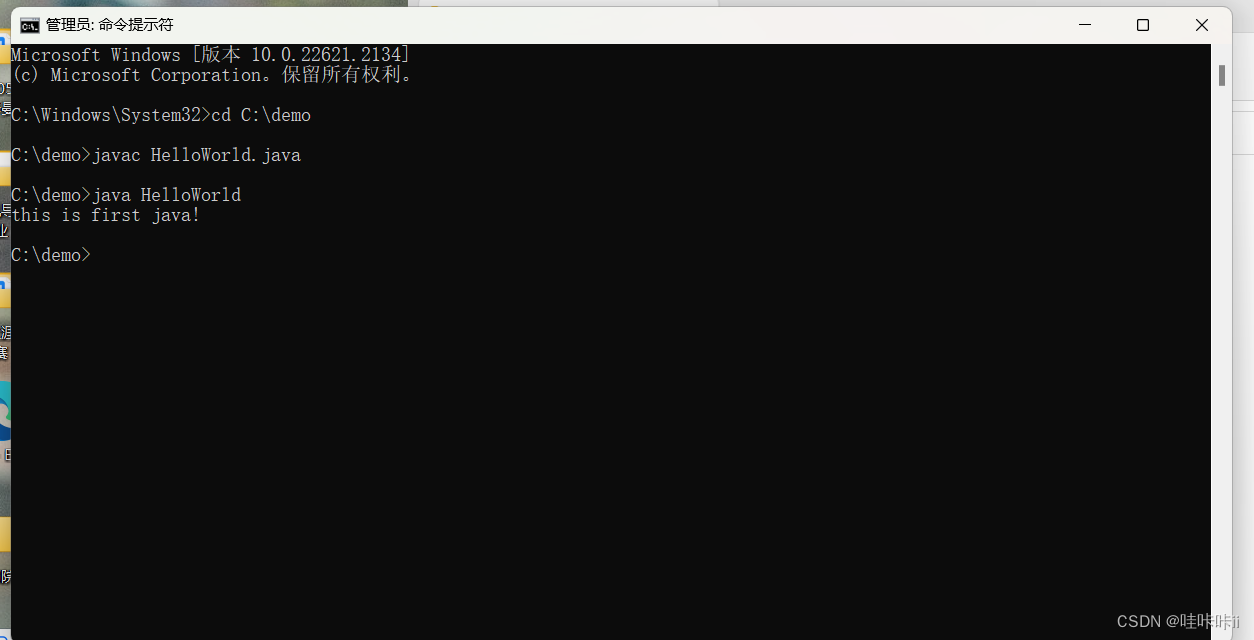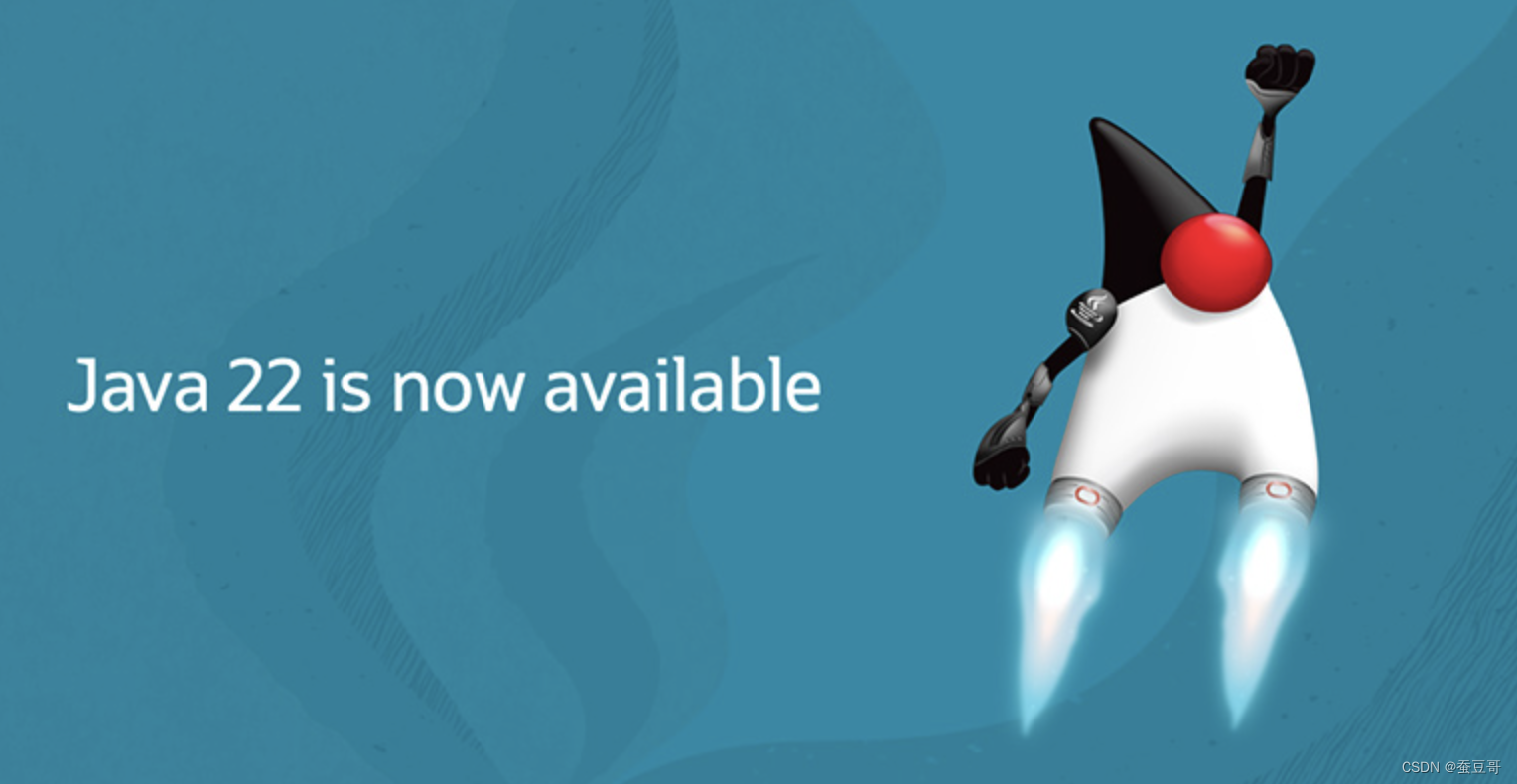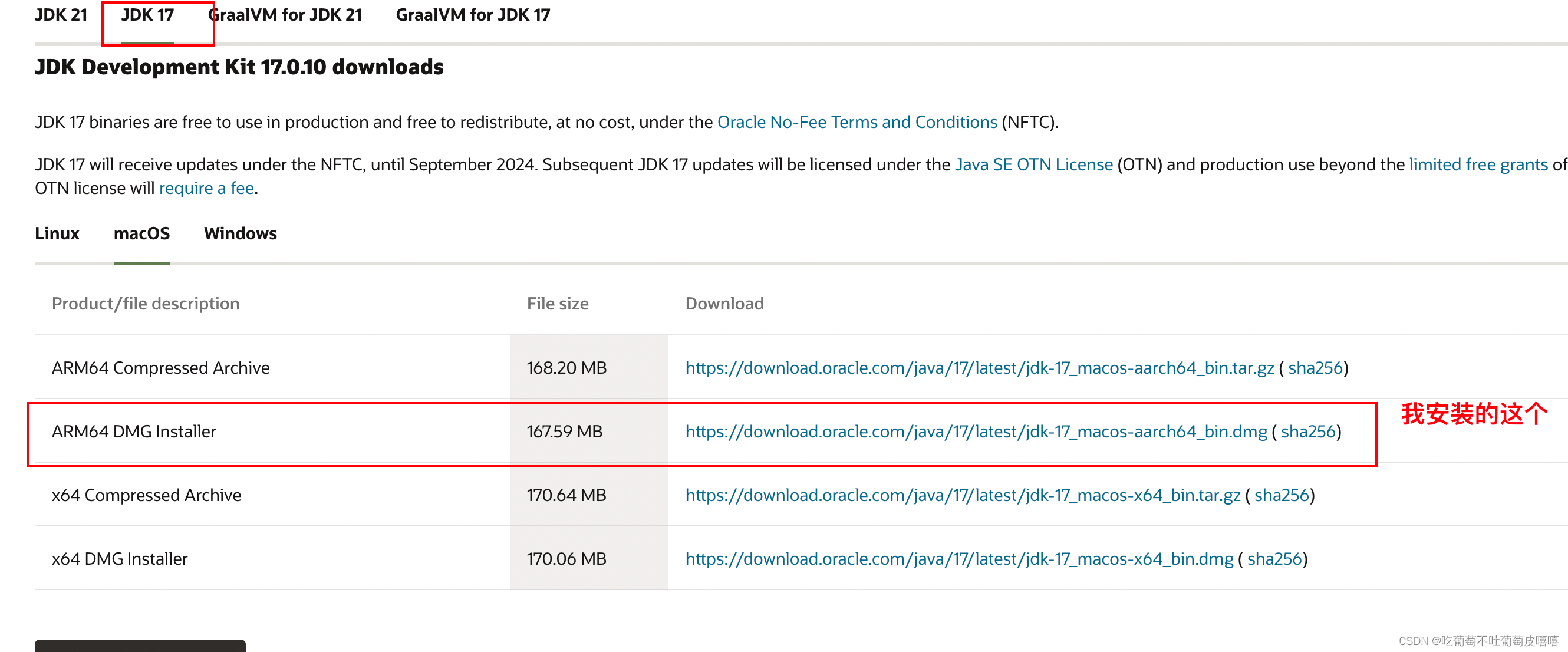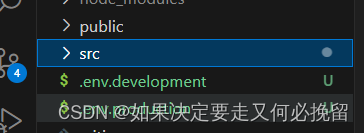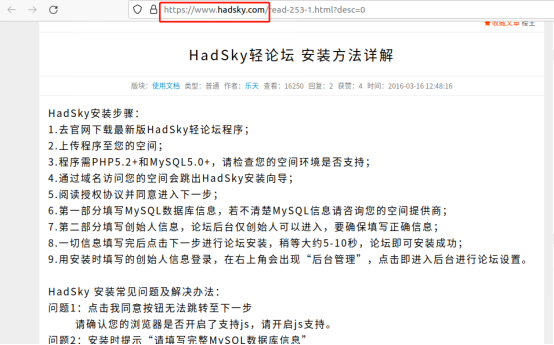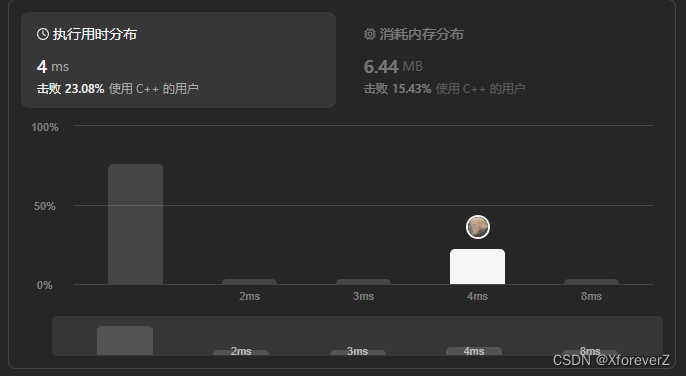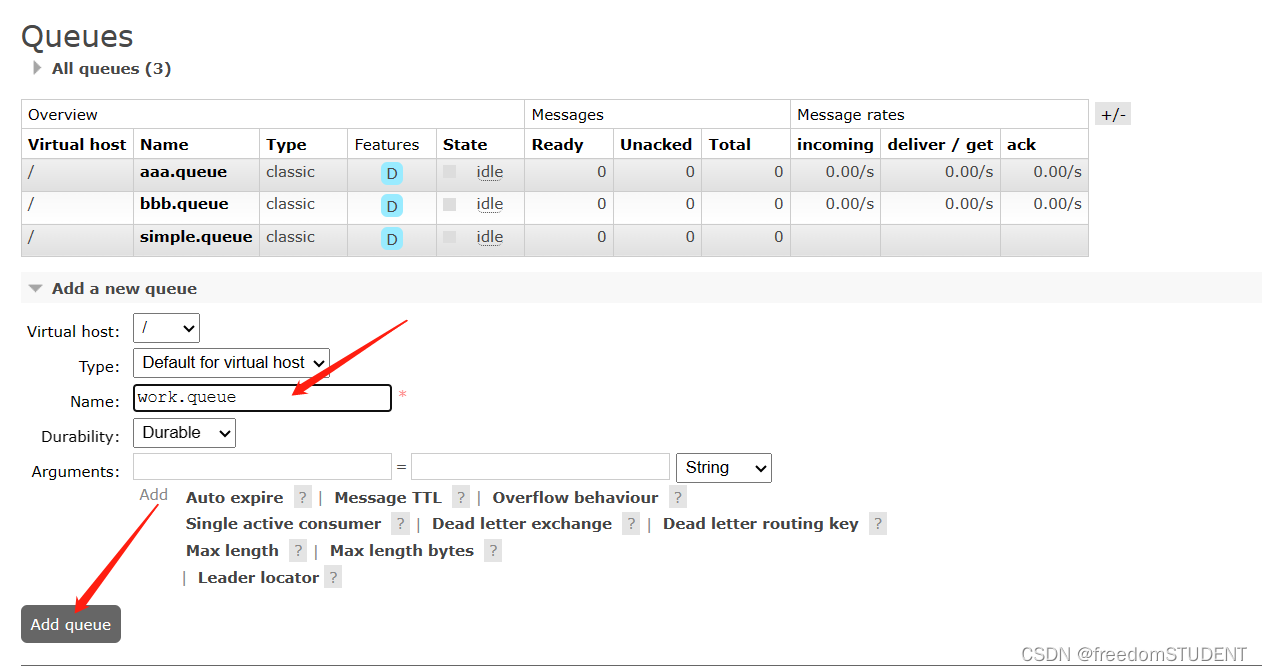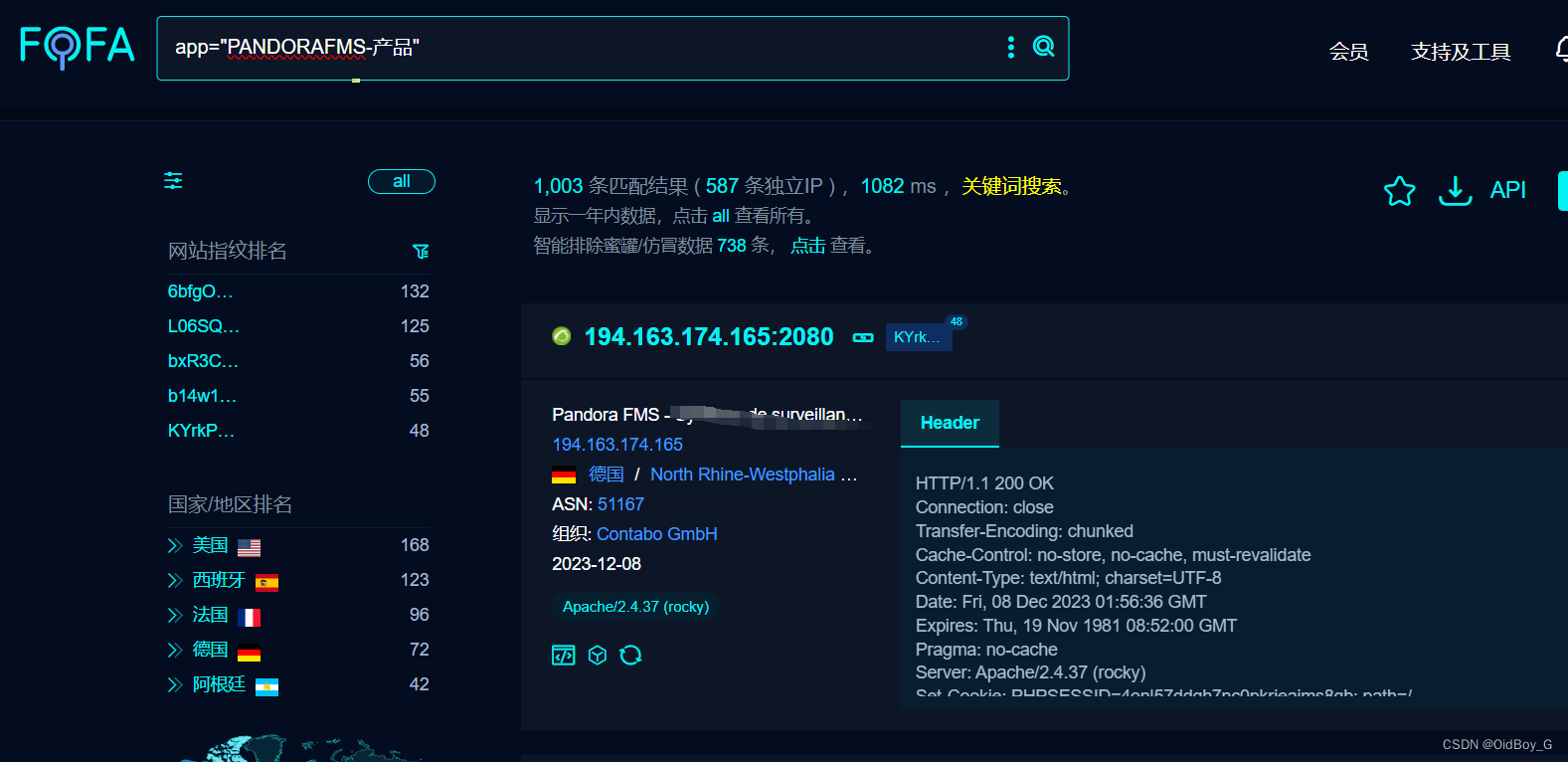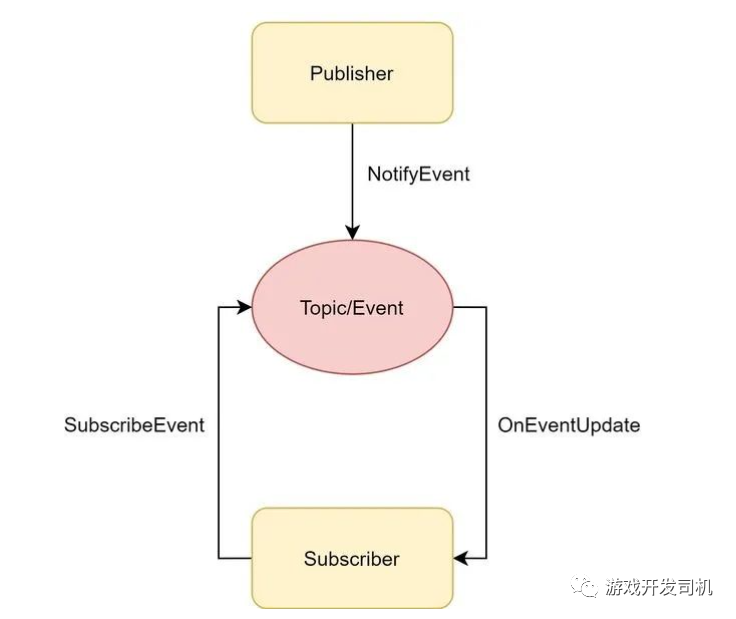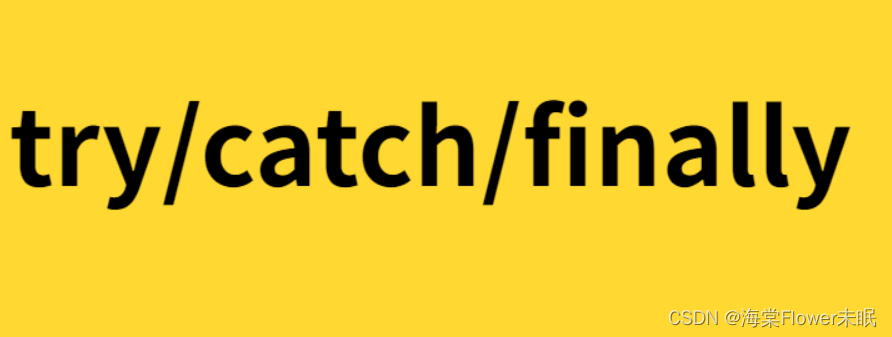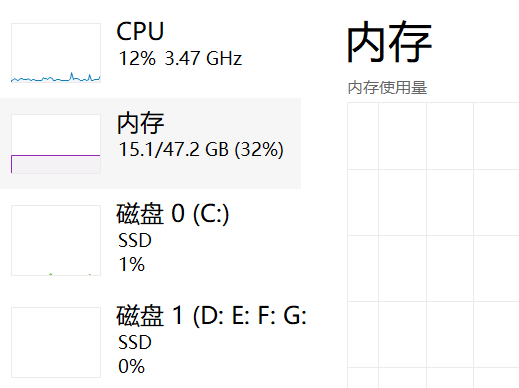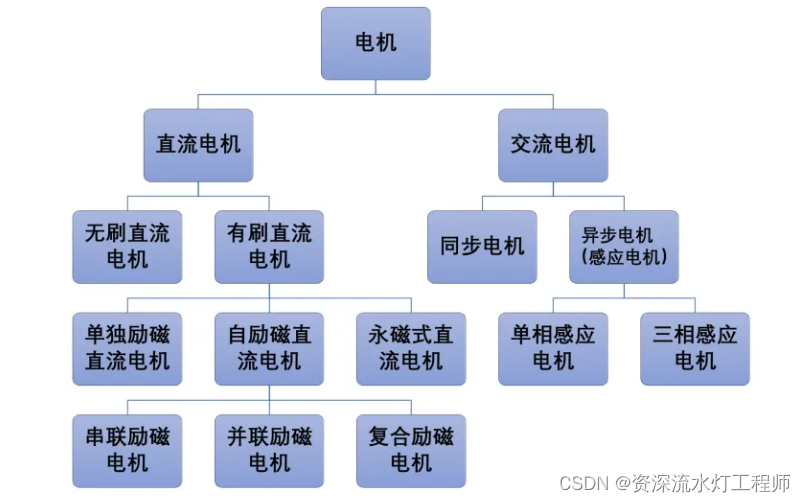【步骤】
1、浏览器搜索oracle官网

2、点击产品进入
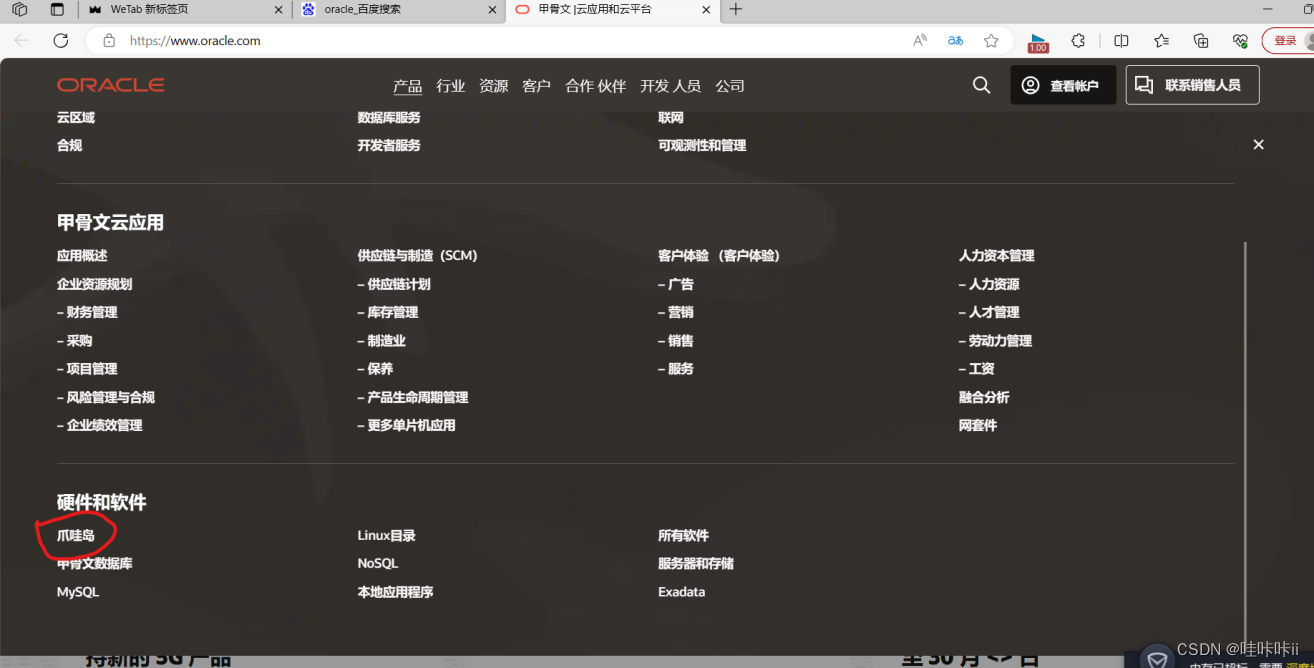
3、点击开始下载
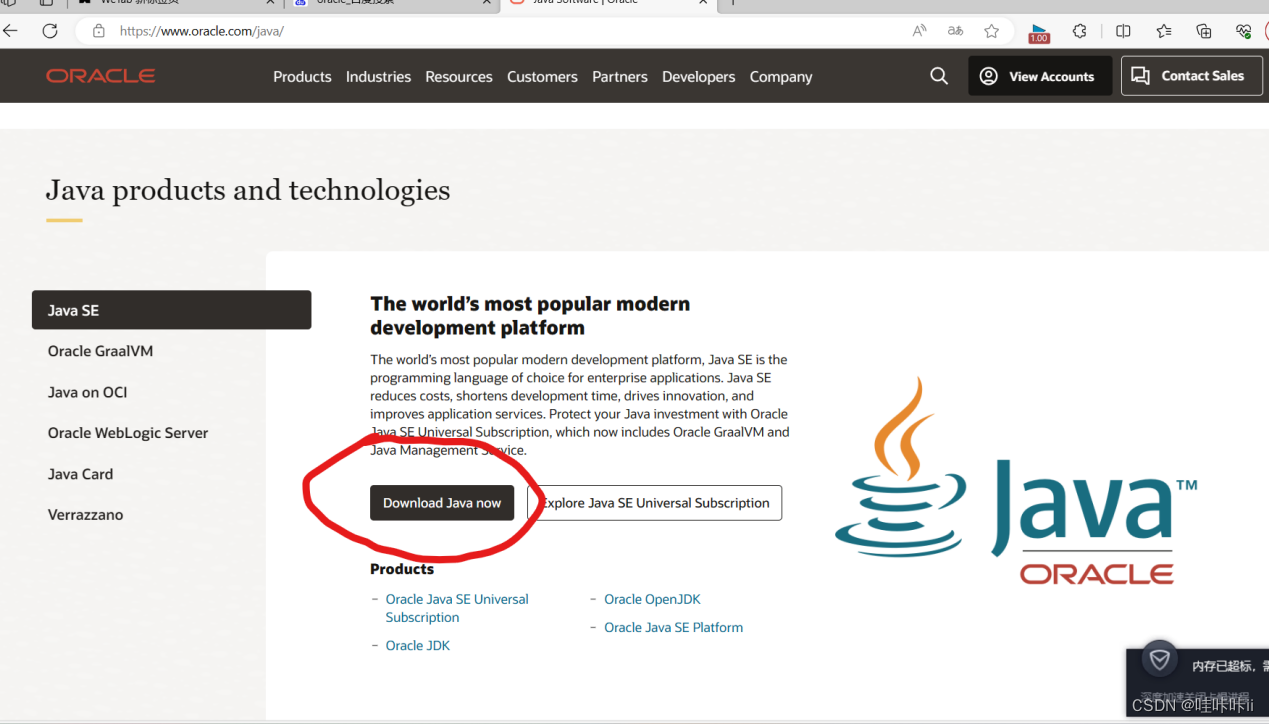
4、点击java archive
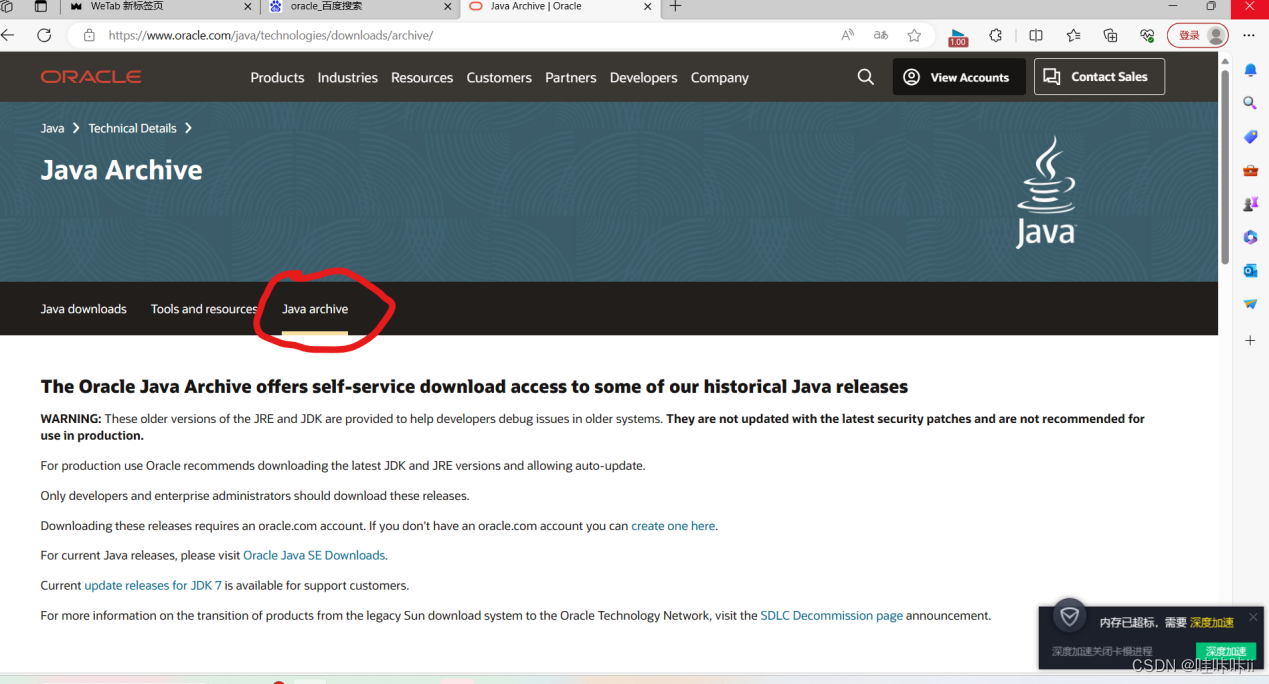
5、选择需要下载的版本(根据电脑配置)

6、下载完成后,可在电脑磁盘中找到相应目录
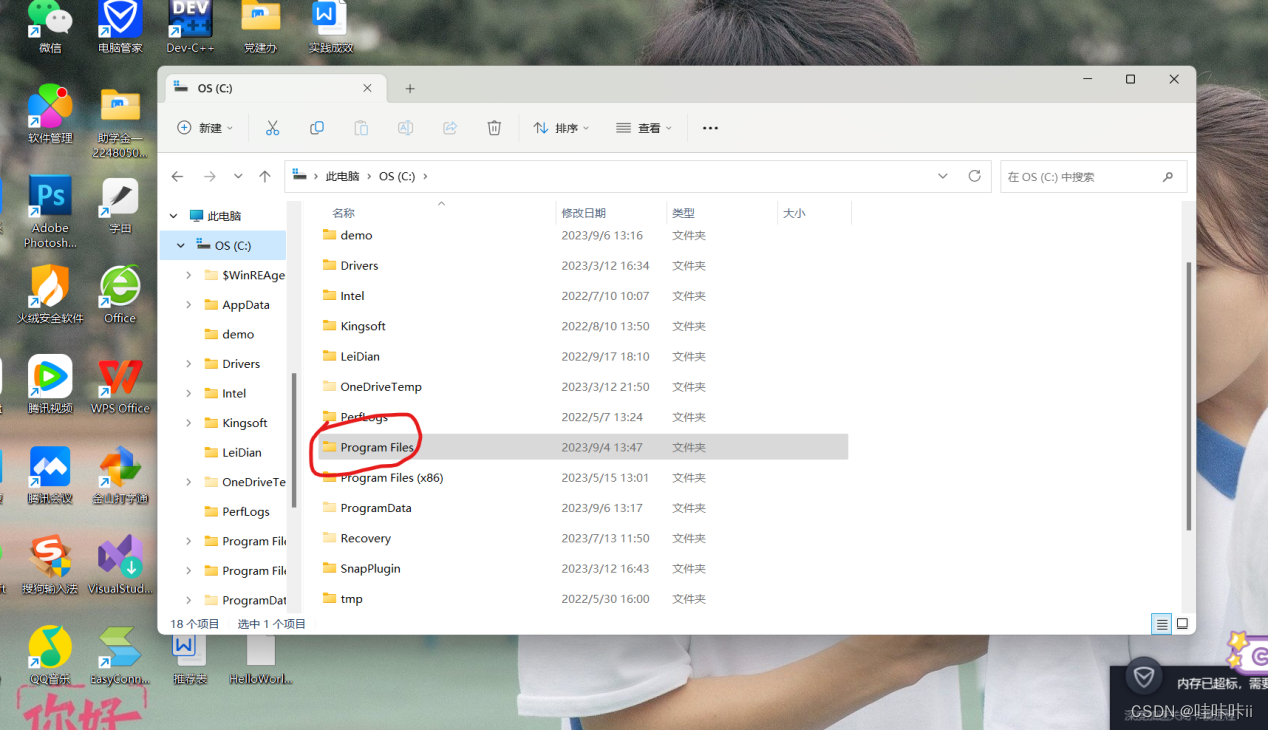
C:\Program Files\Java\jdk-1.8\bin
7、配置path环境变量
(1)在【此电脑】处右击,找到属性
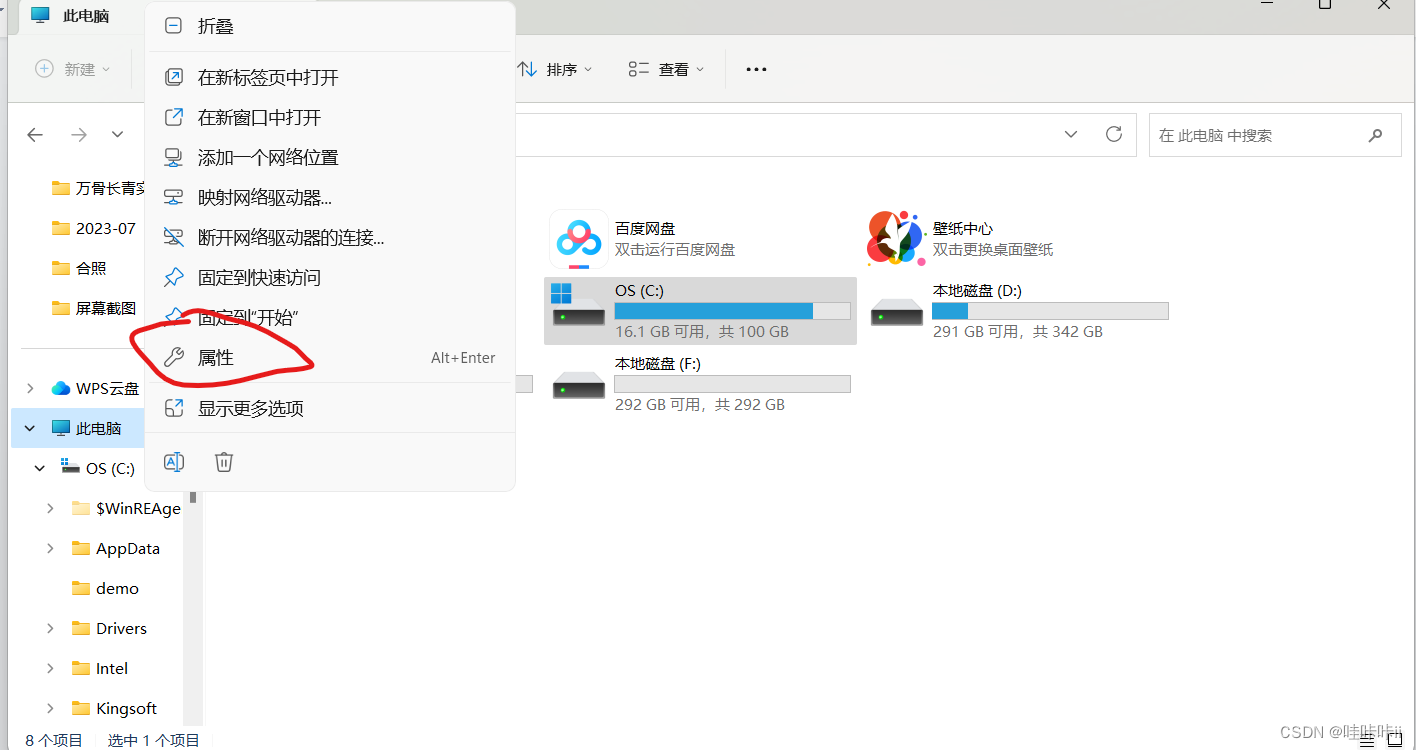
(2)依次点击【高级系统设置】——【环境变量】
(3)找到并点击path,然后点击【新建】
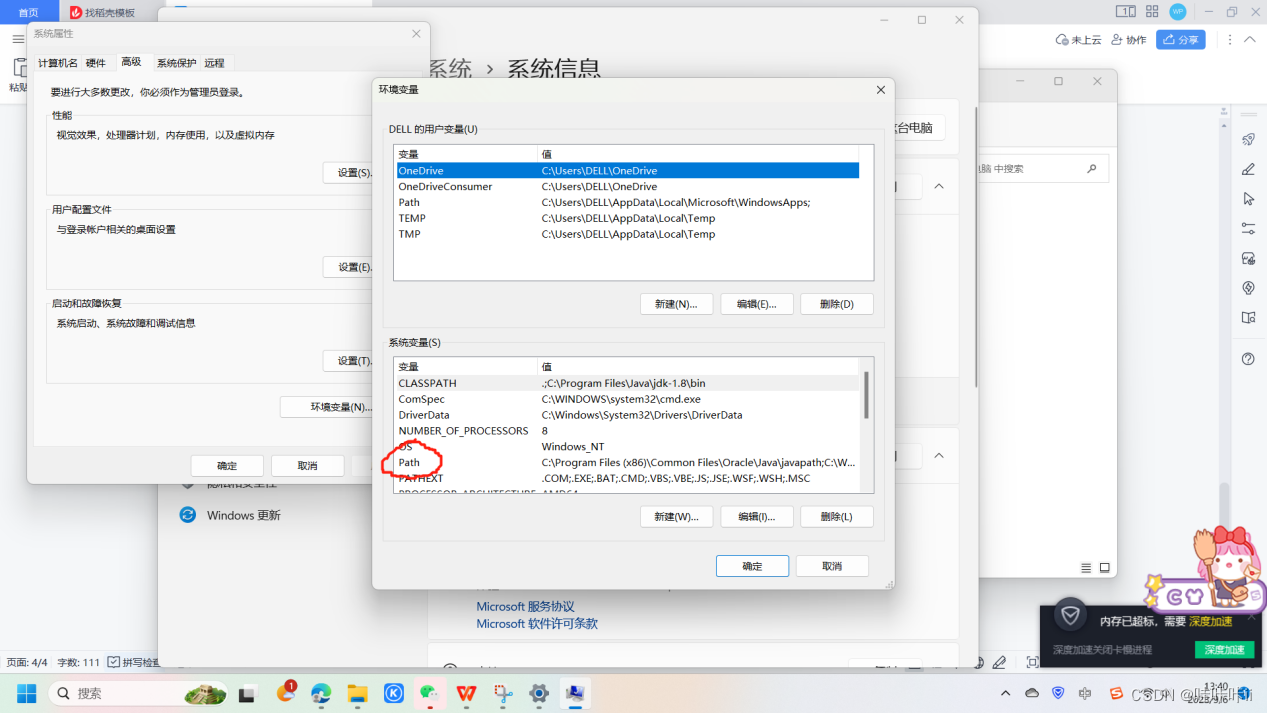
(4)将文本区域设置为JDK的安装目录(C:\Program Files\Java\jdk-1.8\bin)
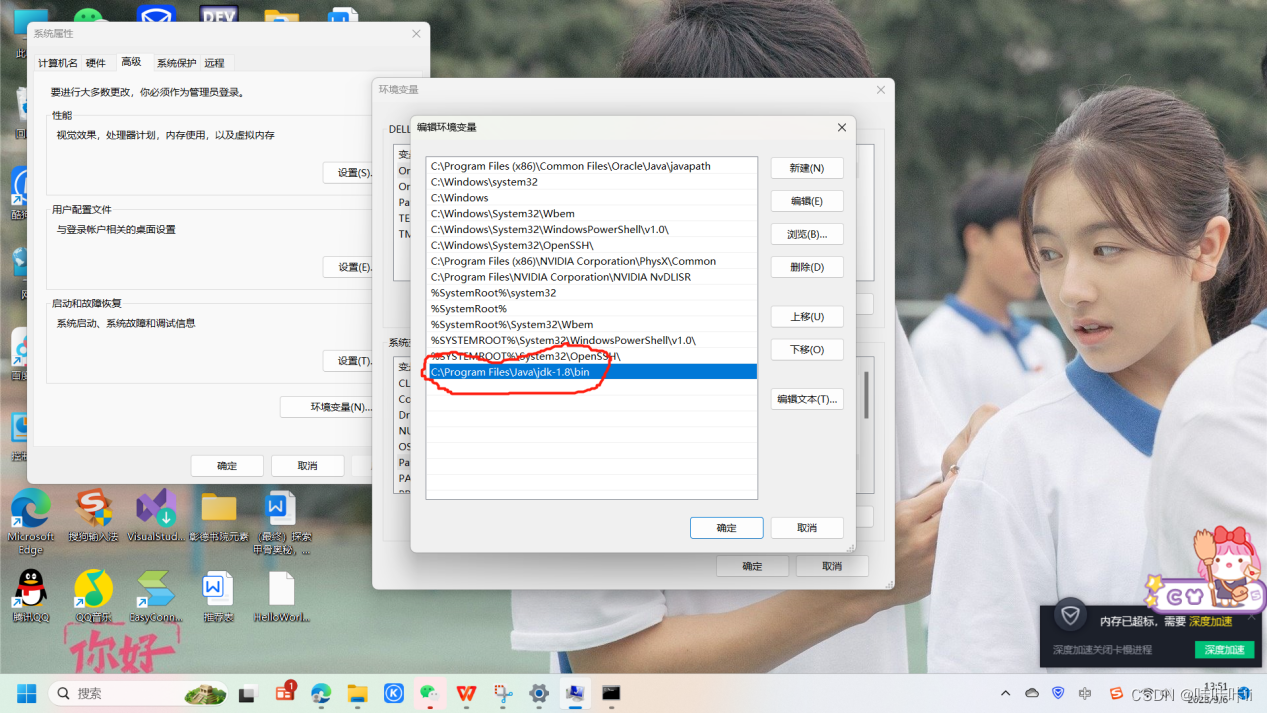
(5)点击【确定】
8、配置CLASSPATH环境变量
(1)在【此电脑】处右击,找到属性
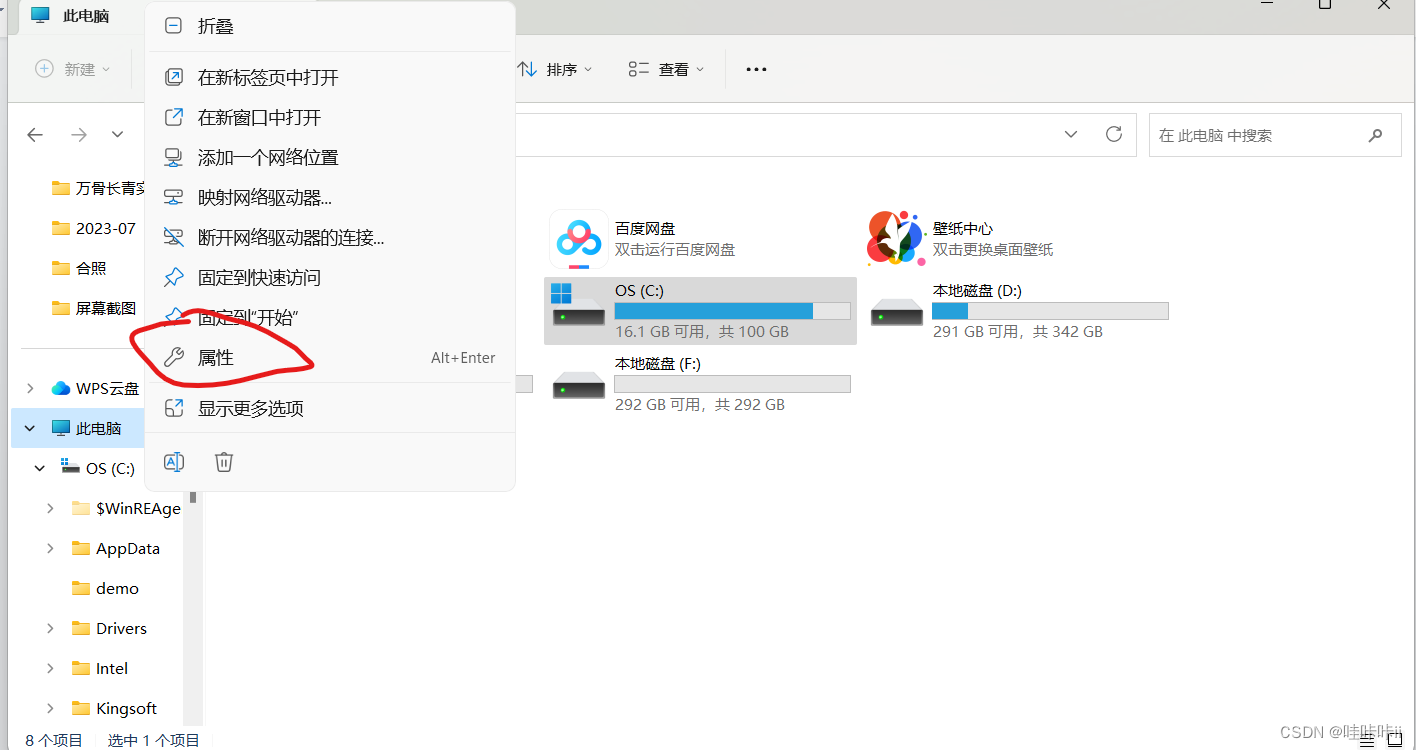
(2)依次点击【高级系统设置】——【环境变量】
(3)点击【新建】
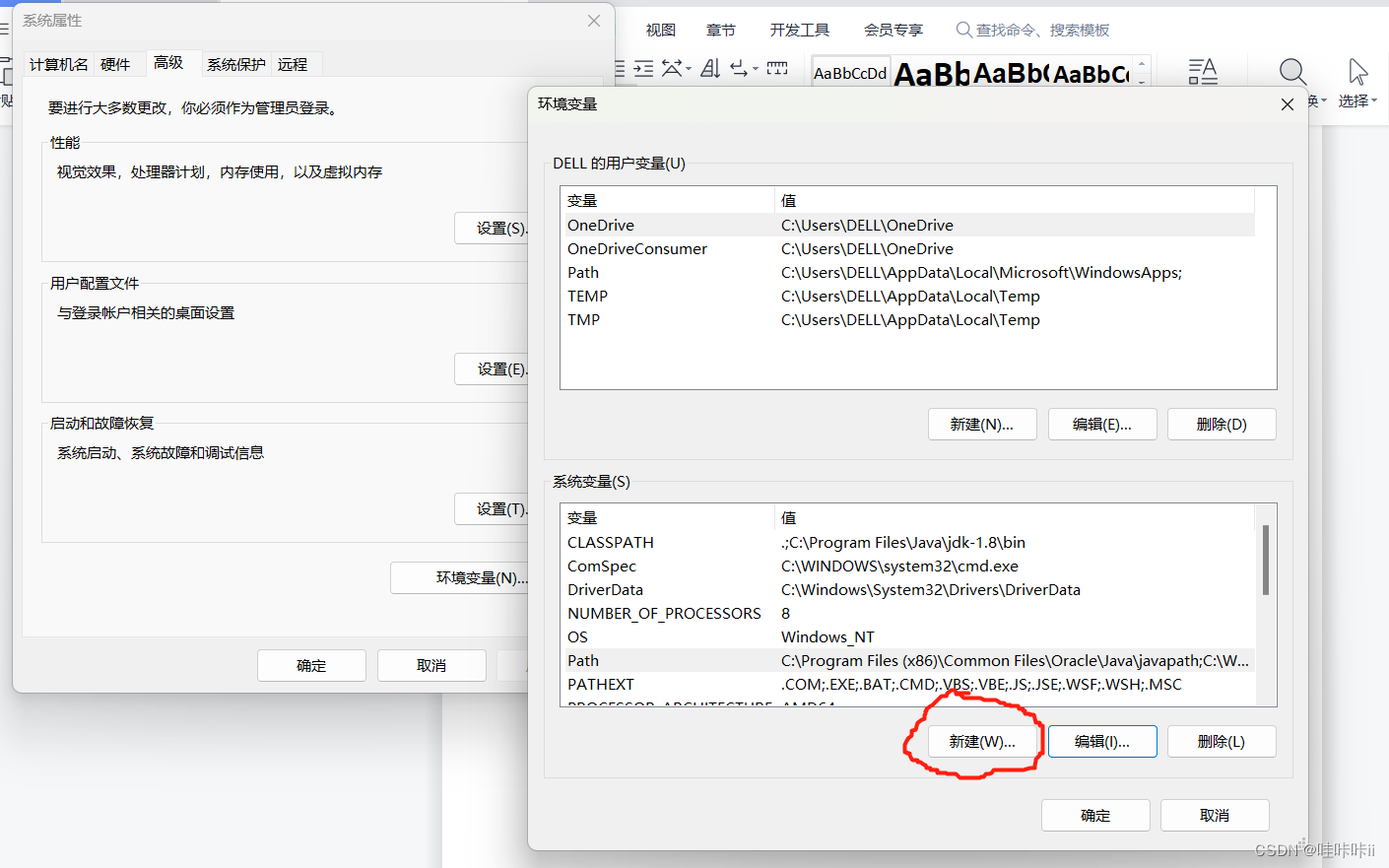
(4)在【变量名】处输入“CLASSPATH”,在【变量值】处输入“.;C:\Program Files\Java\jdk-1.8\bin”
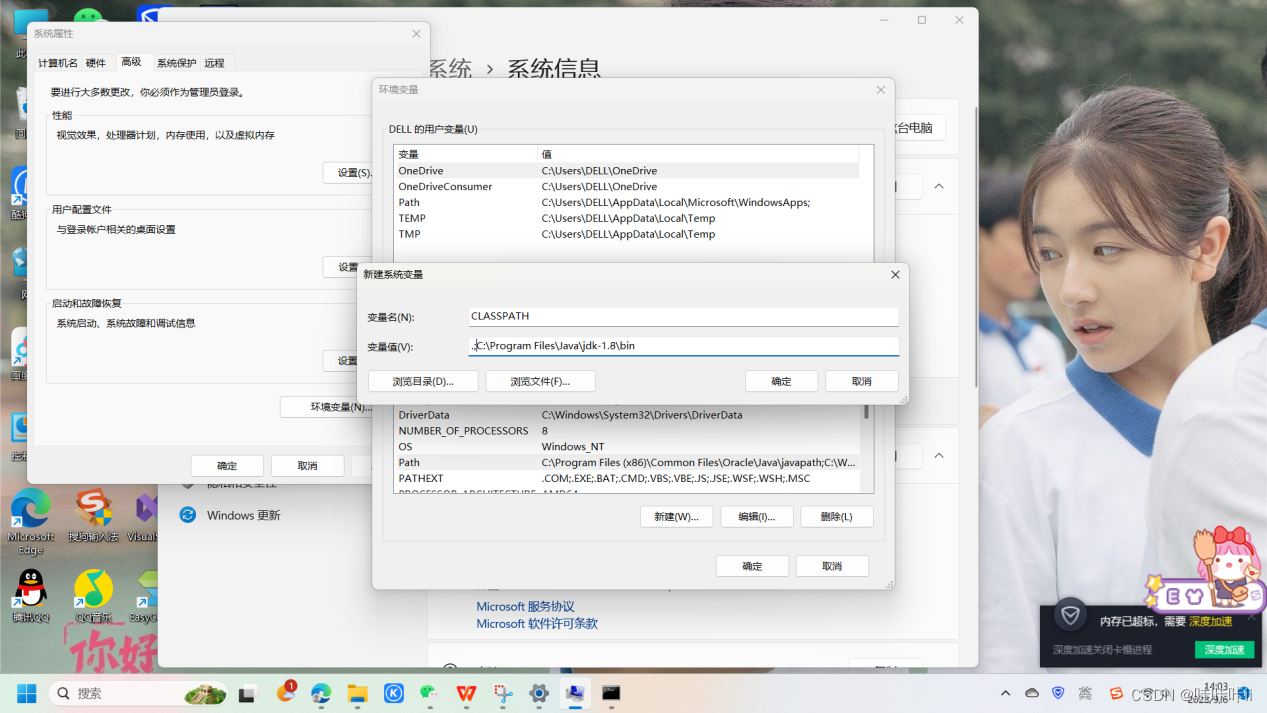
(6)点击【确定】
9、在记事本里编写代码,保存在电脑磁盘中
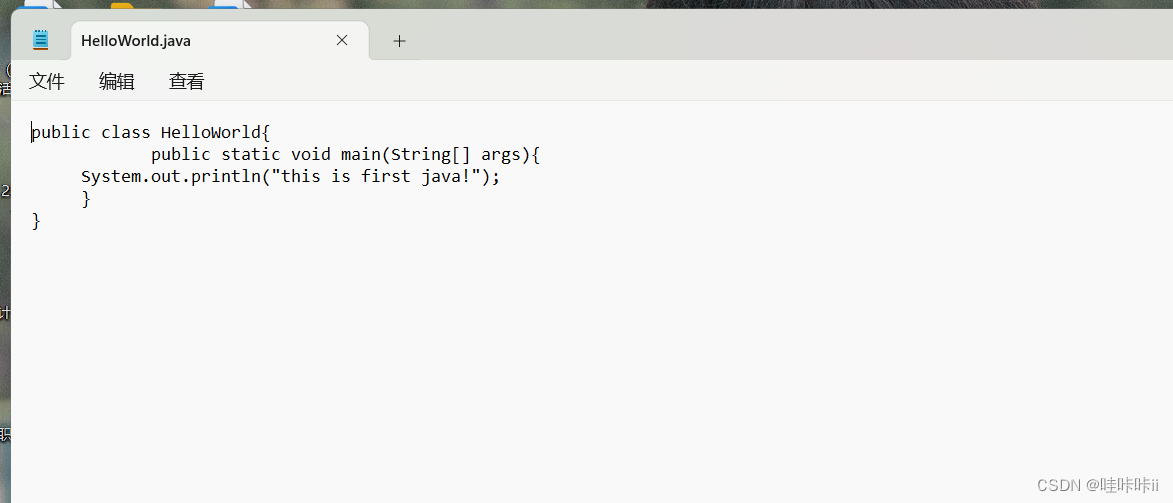
10、在电脑右下方搜索cmd(以管理员身份打开)
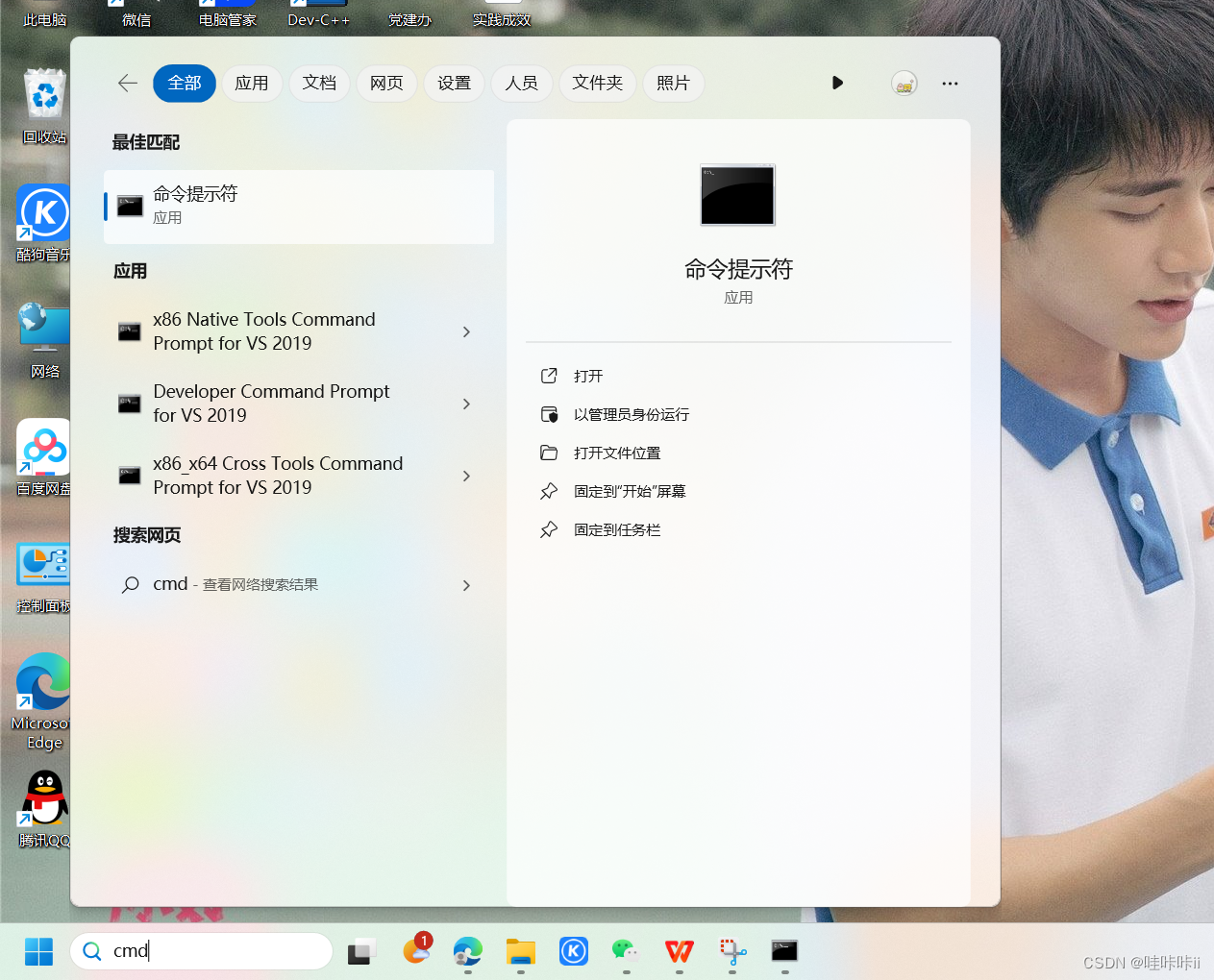
11、在命令行窗口中输入“cd C:\demo(保存的代码路径)”
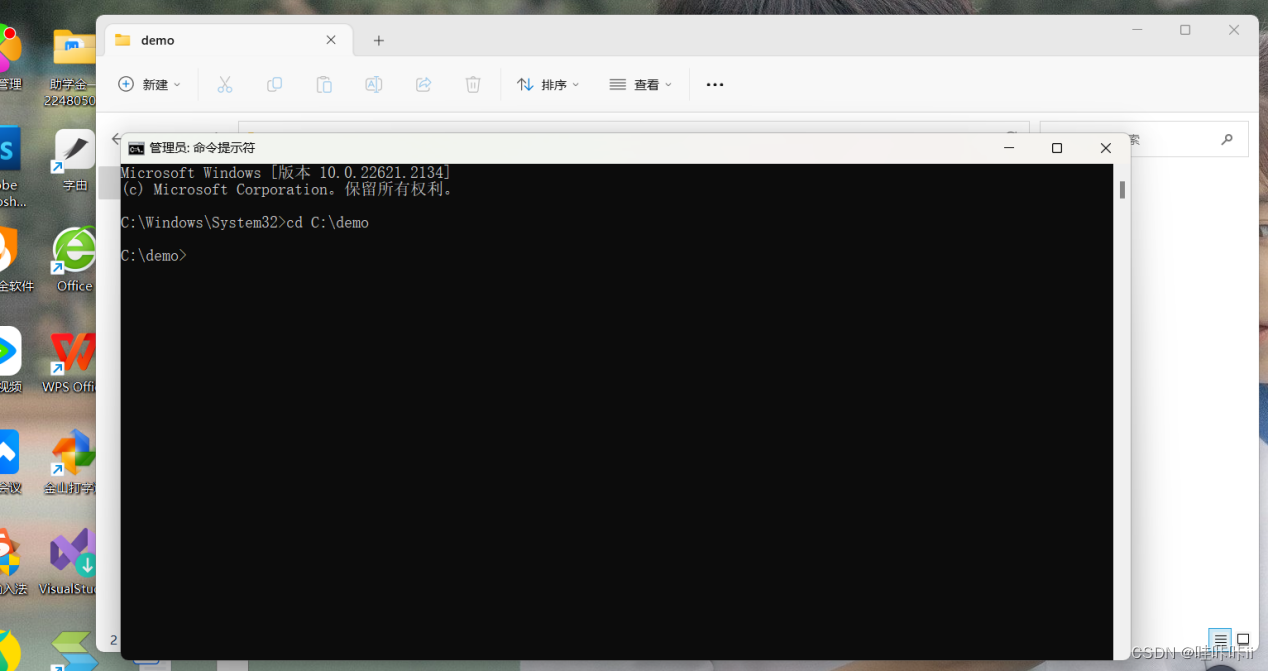
12、编译文件:在命令行窗口输入“javac HelloWorld.java”,如无错误,会在当前目录下生成一个字节码文件“HelloWorld.class”
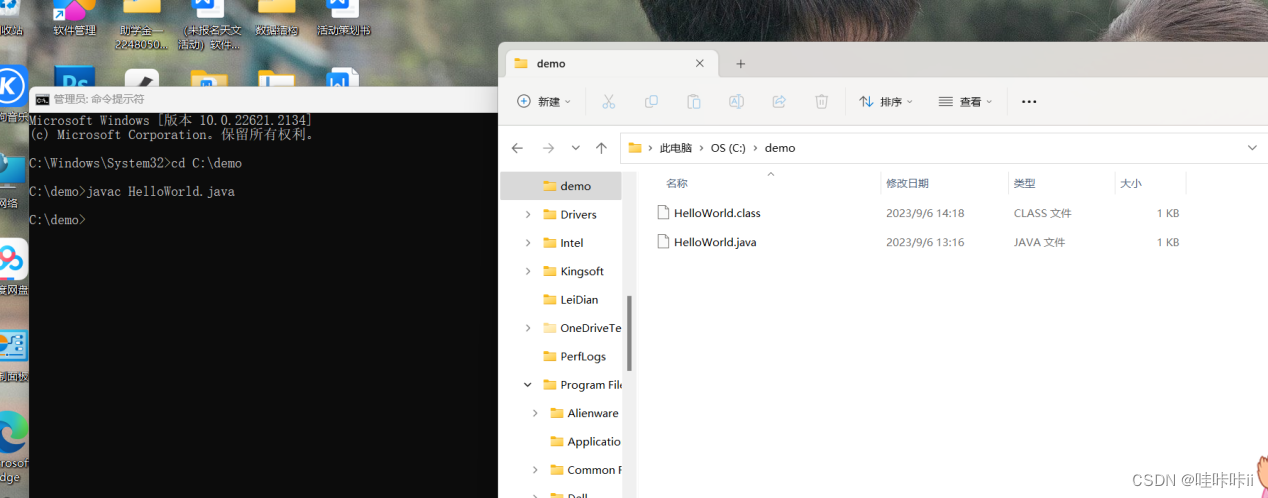
13、运行程序:在命令行窗口输入“java HelloWorld”